| |
[ Lisse - PSP X3 tutorial - written by @nn ] - 2011
::: Update: 2 Agosto, 2017 12:59 :::
INFO
Ésta lección fue escrita por Ann el 17 de Julio del 2011 en la versión Neerlandesa del PSP X3
Copyrightę2011
Cualquier parecido con otro tutorial es pura coincidencial.
Jille
traduce al Inglés. :: Bhyma Web traduce al Español.
Marion
traduce al Alemán. :: Lorna traduce al Francés.
TD-studio
utiliza regularmente los tubes de Kitty y Annelies, con su permiso.
:::
Dificultad: Nivel 2 - Total de puntos : 62 :::
ejemplo Extra
: tube: Alies

- Materiales:
- 1 tube: kittys-Teresa_small.pspimage
Gracias Kitty por este precioso tube.
--
abrir con el programa PSP
- 2 archivos pspimage :
"@nn_170611_Lisse_driehoek_triangle_tdstudio.pspimage"
"@nn_170611_Lisse_Ovaal_tdstudio.pspimage"
-- abrir con el programa PSP
- 1 Tubo de imagen: @nn_170711_Lisse_Bal_S_tdstudio.PspTube
--
guardar en la siguiente carpeta: C:\Users\nombre\Mis Documentos\Mis Archivos PSP\Tubos de imagen
- 3 pinceles:
"@nn_170711_brushes_Lisse_001_tdstudio.PspBrush"
"@nn_170711_brushes_Lisse_003_tdstudio.PspBrush"
"@nn_170711_brushes_Lisse_002_tdstudio.PspBrush"
--
C:\Users\nombre\Mis Documentos\Mis Archivos PSP\Pinceles
- 1 máscara: 20-20.msk
-- C:\Users\nombre\Mis Documentos\Mis Archivos PSP\Máscaras
- Preset para el EC 5: Impact - Persp. shadow:
"@nn_170611_Lisse_EC5_PS_2.f1s" "@nn_170611_Lisse_EC5_PS_1.f1s"
-- guardar el preset en su carpeta haciendo doble click en él, o guardar en :
C:\Alien Skin\Eye Candy 5 Impact\Settings\Shadow
- Preset para el EC 5: Impact - Backlight:
@nn_180711_Lisse_EC5_Backlight_1.f1s
-- guardar el preset en la siguiente carpeta o hacer doble click en él:
C:\Alien Skin\Eye Candy 5
Impact\Settings\Backlight
- Preset para el FP Flood:
@nn_170611_Lisse_Flood_tdstudio.q8r
-- en cualquier carpeta.
- preset para XE Extras está en la carpeta del filtro(bajar el filtro de aquí)
BAJAR
MATERIALES
- 8 Filtros:
- Flaming Pear - Flood
- Unlimited 2.0
- Toadies
- Mura's Meister - Copies
- Visual Manipulation
- Italians Editors Effect
- XE Extras - Elemental (Nota: la configuración para este filtro está en un Archivo txt, todo en la misma carpeta, si es necesario reiniciar el programa PSP, y esperar que funcione)
- Simple
Instalar los filtros.
|
| |
- Archivo - Nueva imagen y elige con el gradiente(click derecho en el coolor de fondo y aparece el gradiente):

- Efectos - complementos - simple - zoom out & flip
- Efectos - complementos - visual manipulation -
transmission:
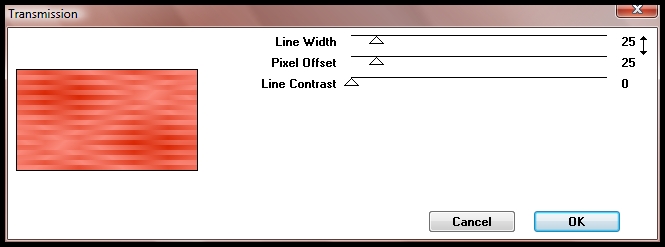
- Efectos - complementos - unlimited 2.0 - toadies -
posterize:
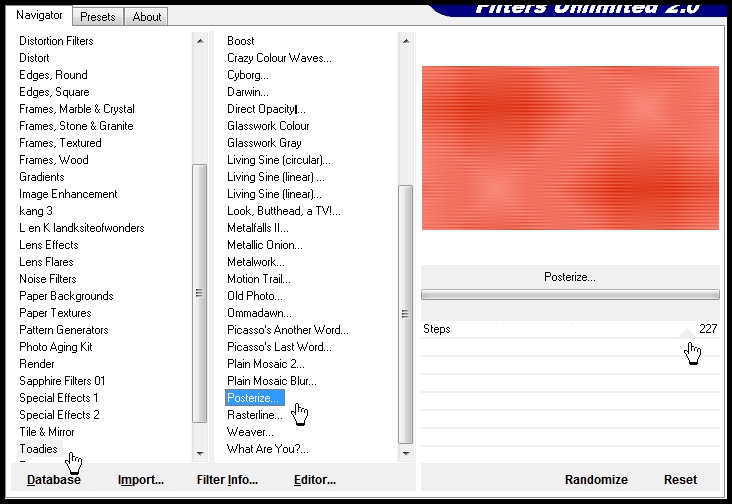
Ésto es lo que tienes que tener:
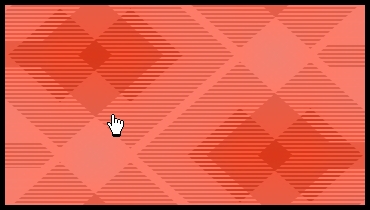
- Efectos - complementos - XE Extras - Elemental:
y elige mi preset (haciendo click en lisse_tdstudio )
INFORMACIÓN: (si no funciona juega con la configuración hasta que encuentres lo que te gusta):
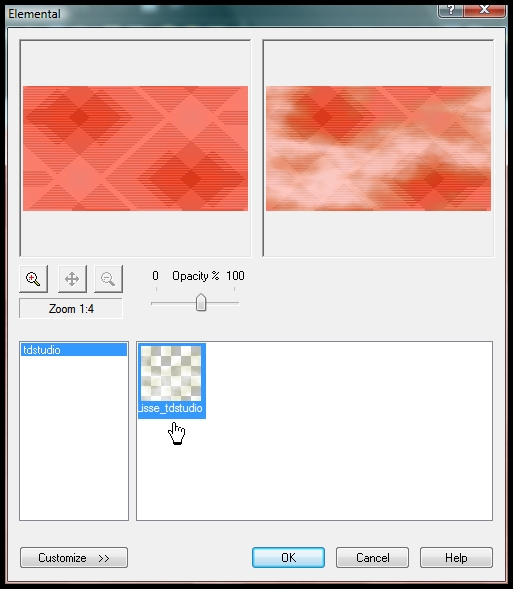
Éstos son los valores
Klick en Customize:
Tabla Texture
Cambiar la Opacidad en torno al 57%
In het groene kader
eventjes spelen met de instellingen.
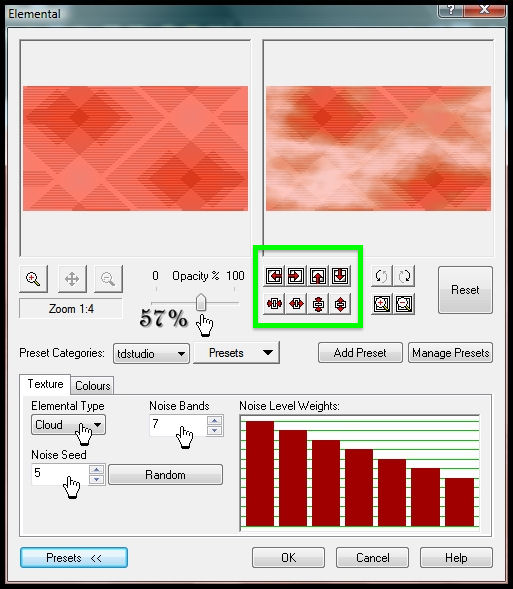
Tabla Colours
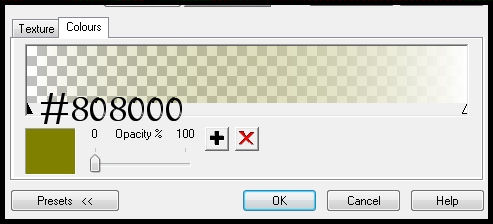
Por si hay algun problema con el fitlro :-)
- Ventana - duplicar, minimizar la copia(es para el fondo) y seguiremos trabajando con el original.
- Capas - Nueva capa de trama
- Cambiar el color del primer plano a BLANCO LISO
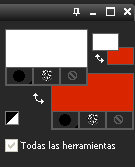
- Activar la herramienta Selección- Selección personalizada y poner los siguientes valores:

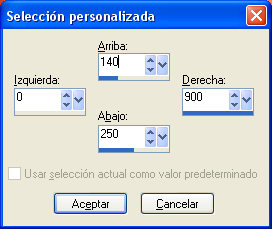
- Rellenar la selección con BLANCO
- Selecciones - Anular la selección
- Italians Editors Effect - Effetto Fantasma:
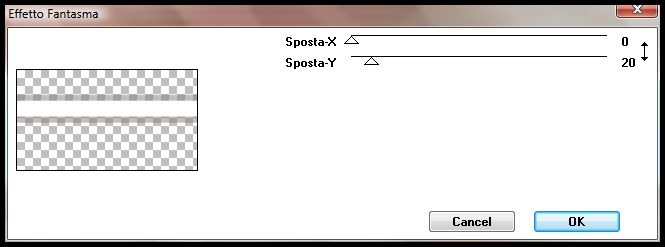
- Efectos - Efectos de distorsión - Ondas:
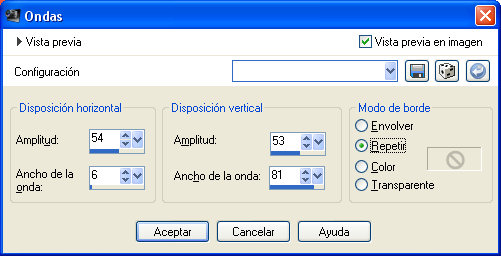
- Efectos - complementos - Alien Skin Eye Candy 5: Impact -
Perspective Shadow y busca mi preset en la tabla de
SETTINGS:
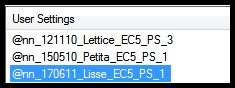
- Activar el Archivo:
@nn_170611_Lisse_Ovaal_tdstudio.pspimage
Edición -
copiar
Edición - pegar como nueva capa en el trabajo.
- Efectos - Efectos de la imagen - desplazamiento:

- Efectos - complementos - Alien Skin Eye Candy 5: Impact -
Perspective Shadow y busca mi preset en la tabla de
SETTINGS:
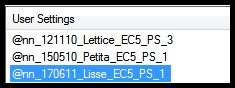
- Activar la Paleta de capas : modo de mezcla: Luz Débil
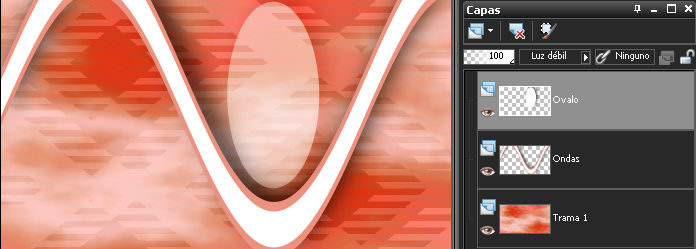
- Capas - duplicar
- Efectos - Efectos de la imagen - desplazamiento:

- Activar la Paleta de Capas y cambiar la Opacidad al 50%,
modo de mezcla: Superposición:
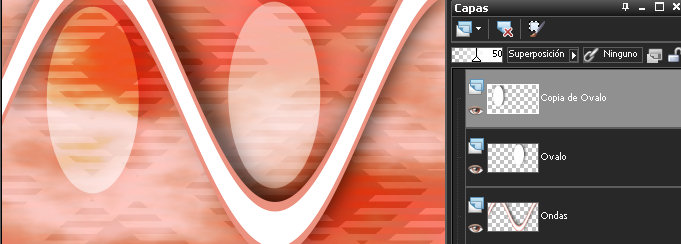
- Capas - Nueva capa de trama
- Activar la herramienta pincel y busca mi pincel en la lista:
@nn_170711_brushes_Lisse_001_tdstudio

Estampar el pincel de la siguiente manera con el color BLANCO del primer plano:
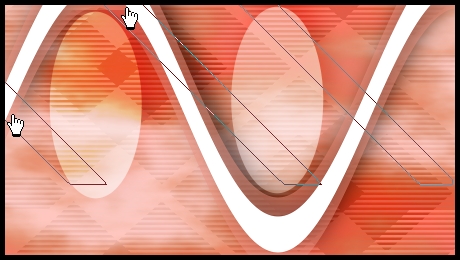
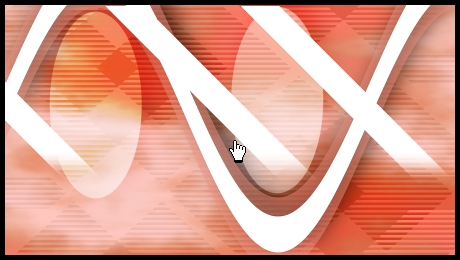
- Activar la Paleta de capas y cambiar el modo de mezcla a Luz Debil.
- Capas - Nueva capa de trama
- Activar el Tbuo de imagen y busca mi Archivo :
@nn_170711_Lisse_Bal_S_tdstudio.PspTube
Stampar 3 veces como se ve en la captura (la bola de abajo es la clave, para aplicar el filtro FP - Flood más tarde)
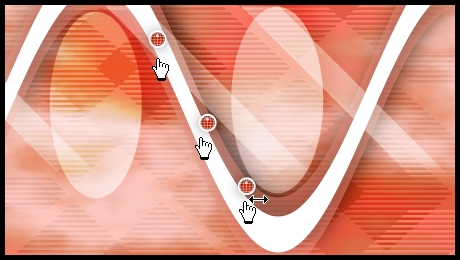
- Capas - fusionar - Fusionar todo
- Efectos - complementos - Flaming Pear - Flood y elige mi preset en cualquier carpeta que esté:
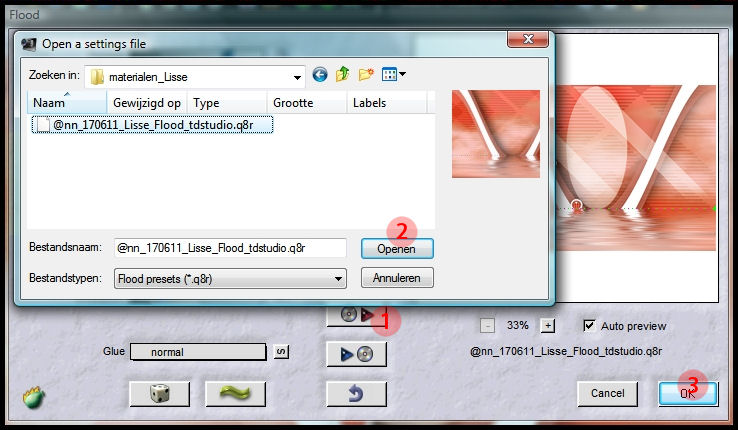
- Activar ahora el tube: kittys-Teresa_small.pspimage
- Ventana - duplicar, minimalzar el original y trabajar con la copia
- Eliminar la marca de agua en la Paleta de capas (de modo que tengas una capa)
- Imagen - espejo
- Capas - cargar/guardar máscara- cargar máscara desde disco y elige la máscara:
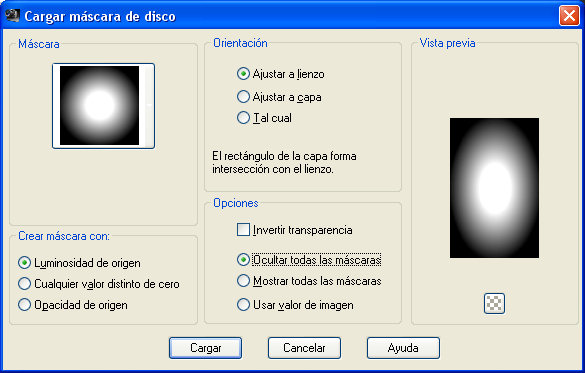
- Capas - fusionar - fusionar grupo
- Éste tube: Edición - copiar
Edición - pegar como nueva capa en el trabajo.
- Desplazar a la izqueirda con la herramienta mover:
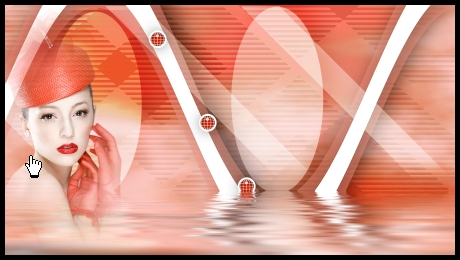
- Ajustar - desenfocar - desenfoque gausiano: radio: 6
- Activar ahora el tube original de Kitty:
Edición -
copiar
Edición - pegar como nueva capa
- Mover el tube a la izquierda:

- Efectos - complementos - Alien Skin Eye Candy 5: Impact -
Perspective Shadow y elige mi preset en la tabla de SETTINGS:
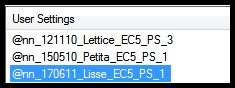
- Activar ahora el Archivo:
@nn_170611_Lisse_driehoek_triangle_tdstudio.pspimage
Edición -
copiar
Edición - pegar como nueva capa y no tocar, hacer exactamente lo que sigue - Efectos - Efectos de la imagen - desplazamiento:

- Efectos - complementos - Alien Skin Eye Candy 5: Impact -
Perspective Shadow y elige mi preset en la tabla de
SETTINGS:
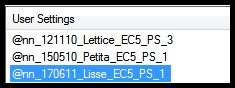
- Efectos - complementos - Mura's Meister - copies con la siguiente configuración:
color: NEGRO
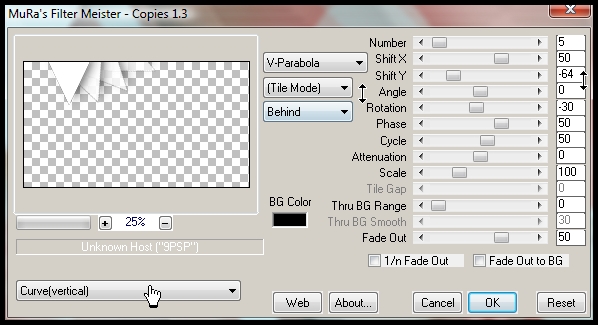
Éste es el resultado:

- Efectos - complementos - Alien Skin Eye Candy 5: Impact -
Perspective Shadow y elige mi preset en la tabla de
SETTINGS:
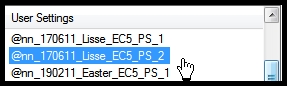
- Capas - Nueva capa de trama
- Activar la herramienta pincel y elige mi Archivo op:
@nn_170711_brushes_Lisse_002_tdstudio

Plasma el pincel aquí con el color BLANCO del primer plano:

- Capas - fusionar - Fusionar todo(es para evitar errores en los siguientes pasos)
- Capas - Nueva capa de trama para el siguiente pincel.
- De nuevo la herramienta pincel y elige mi Archivo
@nn_170711_brushes_Lisse_003_tdstudio:
Situar suavemente en el centro,
que despues se mueve:

- Capas - duplicar
- Efectos - complementos - Alien Skin Eye Candy 5: Impact -
Backlight y elige mi preset en la tabla de SETTINGS:
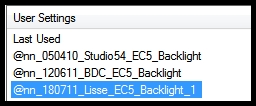
- Capas - organizar - bajar
- Activar la capa de arriba en la Paleta de capas.
- Efectos - 3D Efectos - sombra con la siguiente configuración:
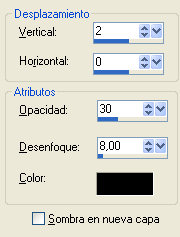
- Capas - fusionar - fusionar hacia abajo
- Y mover a la izquierda:

- Capas - fusionar - Fusionar todo
- Efectos - complementos - unlimited 2.0 - Buttons &
frames:
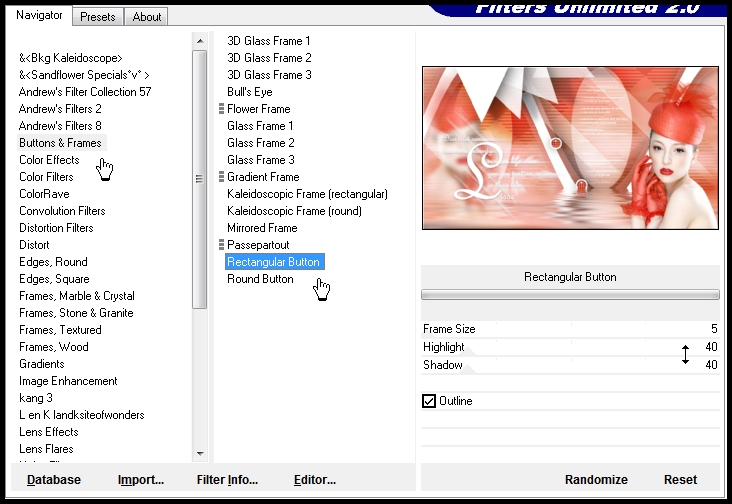
- Activar ahora la imagen minimizada para hacer el fondo.
- Efectos - Efectos de la imagen - mosaico integrado:

- De modo que hemos terminado, se podrá optar por guardarlo como imagen JPG. Espero que hayas disfrutado de esta lección
Saludos Ann
Para dejarme un mensaje libro de visitas preguntas sobre ésta lección. (me gustaría que pusieras el nombre de la lección) |